Mit der Herunterladung von vielen interessanten Apps und anderen vielfältigen Dateien scheint der Speicher von iPhone, iPad usw. immer kleiner. Wenn Sie zu viele Lieder auf dem iPad herunterladen haben, wird Ihr iPad Speicher eines Tages nicht genug. In diesem Zustand können Sie manche Musik vom iPad löschen; Natürlich wenn die Musik schon veraltet ist oder Ihnen nicht gefällt, möchten Sie auch die Musik oder Alben auf iPad löschen. Aber wissen Sie, wie es schnell und einfach geht.
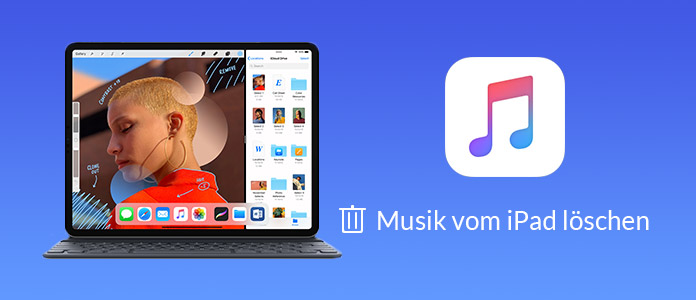
In diesem Artikel stellen wir Ihnen 4 effektive Methoden, damit Sie Musik vom iPad löschen können.
In diesem Teil werde ich Ihnen eine leistungsfähige Software - FoneTrans empfehlen. Das ist eine gute iPad Dateimanager Software, mit der Sie iPad Musik leicht verwalten. Deshalb können Sie diese Software verwenden, um iPad Lieder zu löschen.
Jetzt downloaden und installieren Sie die Software auf Ihrem Computer und befolgen Sie die untere Anleitung, um iPad unerwünschte Lieder zu löschen.
Schritt 1: iPad mit FoneTrans verbinden
Starten Sie die Software. Verbinden Sie Ihr iPad über ein USB-Kabel mit der Software. Dann bestätigen Sie "Vertrauen" am iPad, bis Ihr Gerät in der Software angezeigt wird.
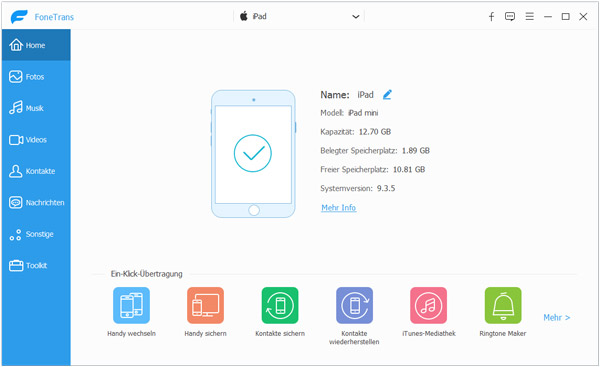
Schritt 2: iPad Musik wählen
Klicken Sie in der linken Spalte auf "Musik". In der Software können Sie alle Ihre iPad Musik finden. Wählen Sie die Lieder aus.
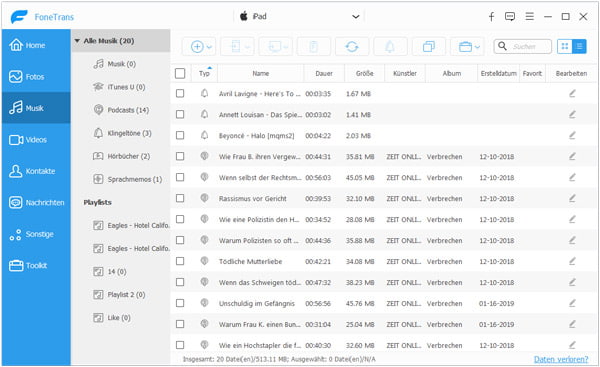
Schritt 3: Ausgewählte iPad Musik löschen
Klicken Sie oben in der Menüleiste auf den "Löschen"-Button. Dann bestätigen Sie "Ja" auf dem Meldung-Fenster, um ausgewählte iPad Musik zu löschen.
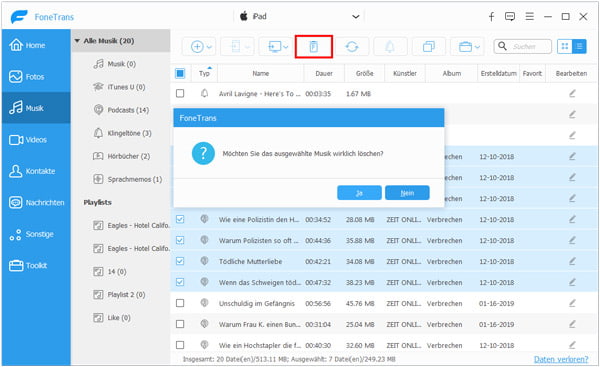
Wenn Sie zwei iPads haben, hilft die Software Ihnen auch Musik von iPad zu iPad zu übertragen.
Öffnen Sie Musik auf Ihrem iPad. Danach können Sie finden, dass die Lieder in Listen, Interpreten, Titel, Alben, Genres, und Komponisten eingeteilt werden. Allgemein hört man Musik nach der Wiedergabeliste des Titels. Auf dieser Oberfläche kann man den Namen des Lieds klar sehen. Deshalb können Sie bei "Titel" Musik löschen.
Wählen Sie die Lieder, die Sie löschen möchten, klicken Sie auf den Namen und wischen Sie ihn nach links. Entsprechend an der rechten Seite wird ein rotes "Löschen" erscheinen. Inzwischen wenn Sie schon festgelegt, dass Sie die Musik löschen wollen, klicken Sie einfach auf "Löschen".
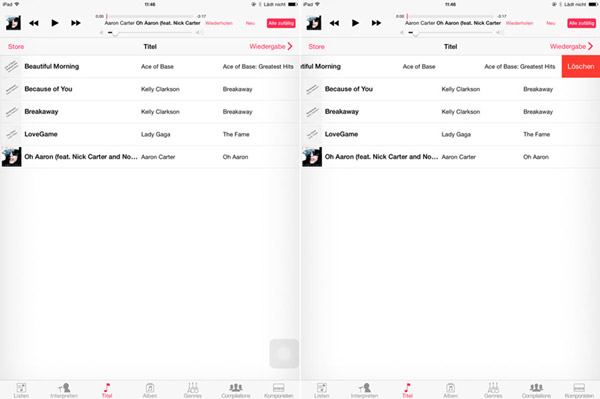
Die Methode gilt, wenn Sie nicht zu viele Lieder haben oder Sie nur einige davon löschen wollen. Übrigens sind die Musik nicht wesentlich von Ihrem iPad entfernt, sie sind erst von der Wiedergabeliste aufgeräumt. Aber wenn Sie alle Musik löschen wollen, ist diese Methode für Sie vielleicht nicht so geeinigt. Dann können Sie die 1. Methode bevorzugen.
Wenn Sie alle Musik löschen möchten, wollen Sie bestimmt nicht die Musik hintereinander löschen. Deswegen ist es am besten, wenn Sie nur mit einigen Klicks alle Musik vom iPad entfernen. Gerade in Einstellungen funktioniert es.
Gehen Sie zu "Einstellungen" > "Allgemein" > "Speicher". Hier können Sie den Speicher, wie viel alle Programme besitzen, sehen.
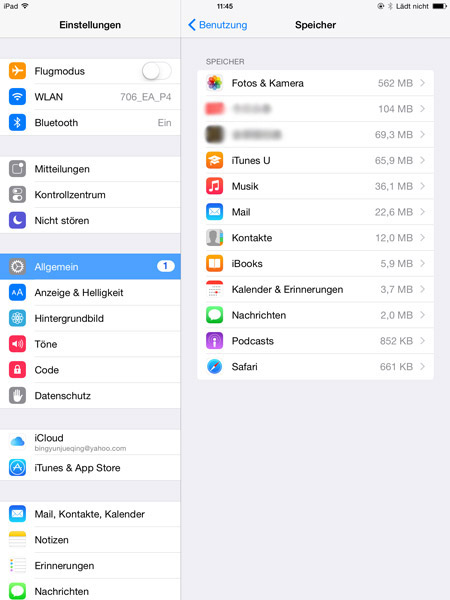
Klicken Sie auf "Musik". Es wird auf dieser Oberfläche die Speicherung von "Alle Titel" und jeder Musik sehen. Klicken Sie auf "Bearbeiten" am rechten oberen Ecke. Dann tippen Sie auf den roten Kreis und "Löschen" an der rechten. Natürlich können Sie auch jede einzelne Musik auf diese Weise löschen.
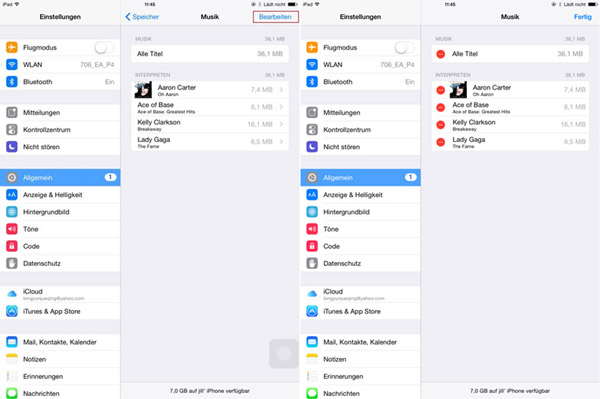
Die obengenannte zwei Methode sind üblich. Sie gelten für alle Musik, egal vom Apple Store gekaufte Musik oder von anderen Geräten synchronisierte Musik. Aber es gibt auch die vierte Methode, die allein für synchronisierte Musik gilt.
Wenn Sie Musik auf iPad laden, können Sie es per iTunes erledigen. Im Gegensatz, wenn Sie die synchronisierten Lieder löschen möchten, hilft iTunes Ihnen auch.
Schritt 1: iPad mit iTunes verbinden
Führen Sie iTunes aus und schließen Sie Ihr iPad an den Computer an. Inzwischen wird iTunes Ihr Gerät erkennen. Nachdem iTunes Ihr iPad erfolgreich erkannt hat, klicken Sie auf das Symbol Ihres Geräts unter der Menüleiste. Hierbei wird die Oberfläche zur Übersichtsseite gesprungen.
Schritt 2: "Musik synchronisieren" deaktivieren
Wählen Sie "Musik" unter "Einstellungen". An der rechten wird das System die Anzahl der synchronisierten Musiken anzeigen.
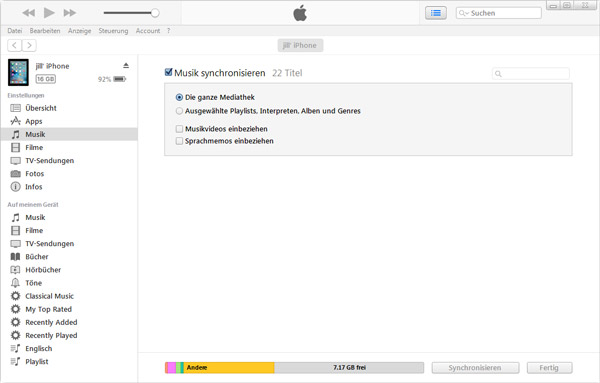
Entfernen Sie das abgehakte Zeichen im Kästchen. Das System wird Sie daran erinnern: Möchten Sie das Synchronisieren von Musik wirklich nicht aktivieren? Alle Titel und Playlists auf dem iPad werden entfernt. Wenn Sie schon festgelegt haben, synchronisierte Musik zu löschen, klicken Sie auf "Entfernen".
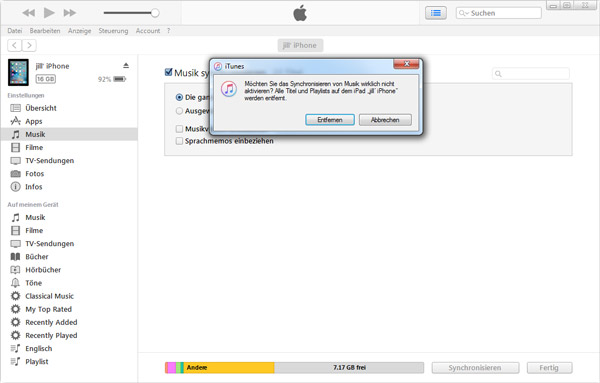
Jetzt ist "Musik synchronisieren" deaktiviert. Tippen Sie auf "Anwenden". Dann beginnt es, die synchronisierte Musik zu entfernen.
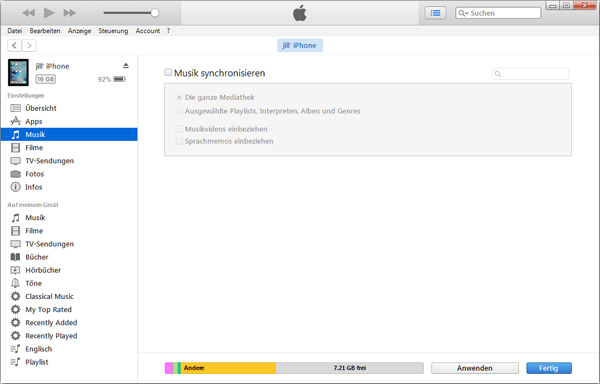
Fazit
Oben haben wir Ihnen insgesamt 4 Methoden zum Löschen der Musik auf iPad dargestellt. Sie können die professionelle iPad Musik Manager Software - FoneTrans nutzen, oder Musik durch Einstellungen oder mithilfe iTunes entfernen. Haben Sie eine geeignete Methode gesucht? Wenn Sie irgendwelche Frage haben, können Sie uns Kommentare schreiben.